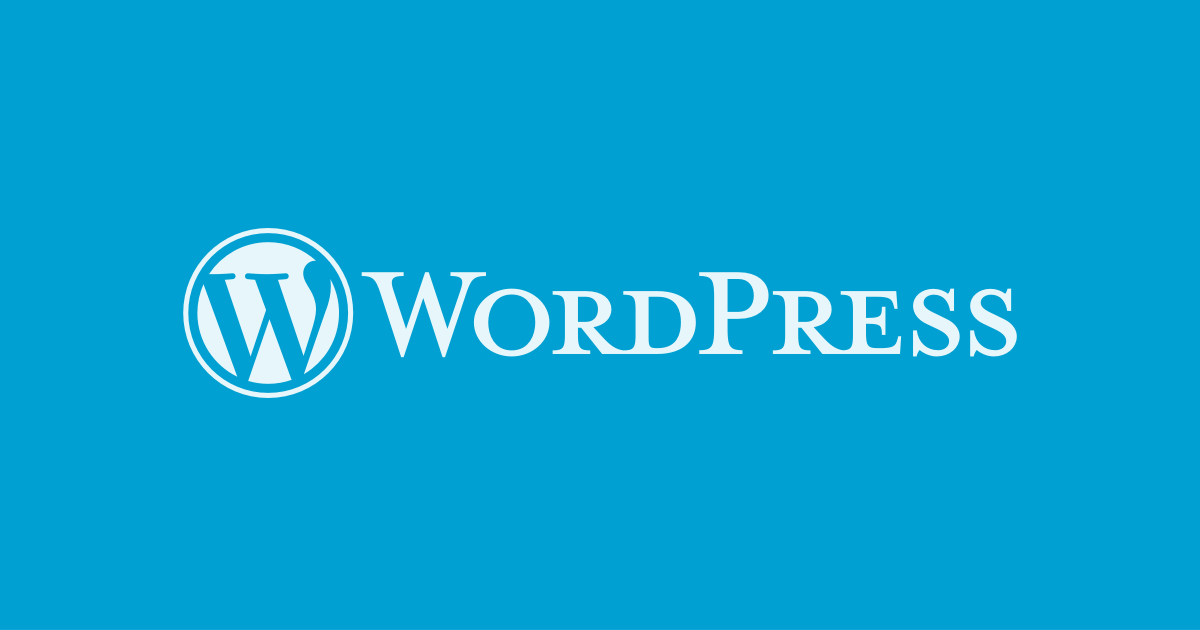Tài Liệu Wordpress
Quản lý Media trong WordPress
Chào các bạn, hôm nay để tiếp tục phần WordPress căn bản mình sẽ giới thiệu về thư viện Media trong WordPress, giúp bạn thao tác dễ dàng, cũng như quản lý Media hiệu quả.
Trong bài này bao gồm:
- Library : Quản lý Media.
- Add New : Upload một file media mới.

Quản lý Media

Trong phần Media Library sẽ hiển thị cho chúng ta tất cả các file media đã upload.
1 Add New : Thêm 1 file media.
2 Hai chế độ hiển thị:
3 Filter : Lọc file
- All media items
- Images
- Audio
- Video
- Unattached
- Filter by date
4 Search : Tìm media
5 Select box để xóa nhiều file, Bạn check nhiều file rồi chọn action Delete Permanently, sau đó nhấp Apply.
6 Pagination : Phân trang. Chia media thành các trang nếu số media lớn hơn số lượng trên một trang.
7 Bao gồm 5 cột
- File : Tên file, định dạng, Title file, Icon file.
- Author : Thành viên upload
- Uploaded to : Media này được sử dụng ở bài viết nào, nếu Unattached tức là chưa chèn vào bài viết nào.
- Comments : Số comment
- Date : Ngày upload
Bạn có thể nhấp vào một cột để sắp xếp thứ tự file theo cột đó. Để thay đổi số cột, cũng như số media trên một trang bạn vào Screen Options.
Screen Options

8 Check những cột sẽ hiển thị.
9 Số media trên một trang.
Sửa, Xóa một media
Khi bạn rê chuột lên media sẽ xuất hiện:
- Edit : sửa
- Delete Permanently : xóa
- View : xem

Trong phần Edit bạn có thể thay đổi các thẻ mô tả của media, cũng như có thể vào edit image mà mình đã hướng dẫn ở bài trước.

Upload New Media
Bạn nhấp vào Add New để upload thêm media, việc upload này tương tự như upload hình ảnh mình đã trình bày trong phần Posts.

Lời kết
Qua bài viết này, mình hi vọng bạn có thể hiểu vào quản lý tốt thư viện media trong WordPress. Ở bài viết tiếp theo, chúng ta sẽ đi vào tìm hiểu phần Pages.